
发布时间:2013-07-09 11: 21: 09
扫光字是一种比较常见的字体,应用也比较多。在添加影片字幕中应用扫光字可以让视频耳目一新,给观众带来不一样的观影体验,也使视频更加有质感。利用会声会影视频制作软件可以很方便地制作出扫光字,今天我们就来学习如何制作扫光字。
一、进入会声会影编辑器,在视频轨中插入一张素材图像。

图一:插入素材
二、展开“选项”面板,在“照片”选项卡中设置“区间”参数为6秒,在“重新采样选项”下拉列表中选择“调到项目大小”选项。
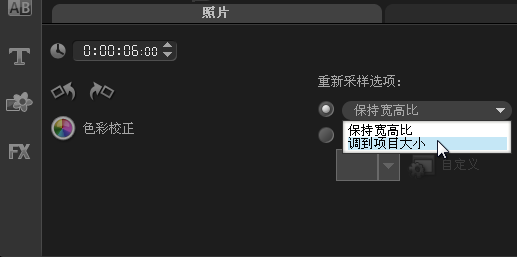
图二:调整到项目大小
三、单击“标题”按钮,然后在预览窗口中双击鼠标,进入输入模式,输入内容“扫光字”。
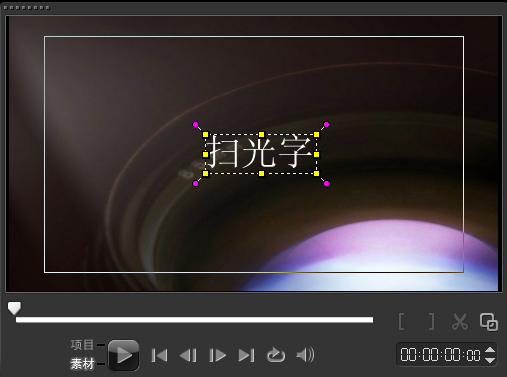
图三:输入标题文字
四、展开“选项”面板,在“编辑”选项卡中设置“区间”参数为6秒,“字体”为“微软雅黑”,“字体大小”参数为85,。
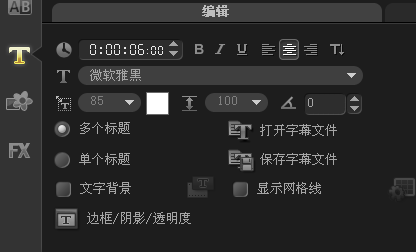
图四:设置文字参数
五、单击“滤镜”按钮,进入“滤镜”素材库,在“相机镜头”中选中“缩放动作”滤镜,并将其拖到标题轨的素材中。
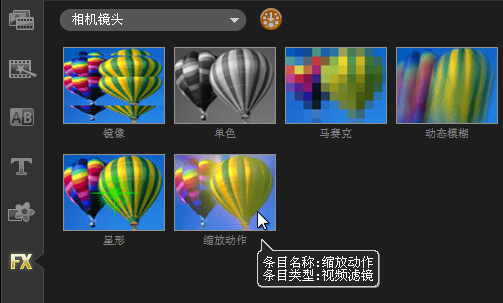
图五:缩放动作滤镜
六、展开“选项”面板,切换至“属性”选项卡,单击“滤镜”单选按钮,然后单击“自定义滤镜”按钮。
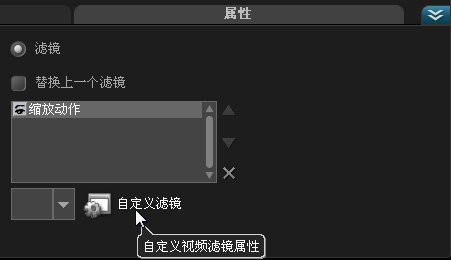
图六:自定义缩放动作滤镜
七、选中第一个关键帧,设置“速度”参数为1。
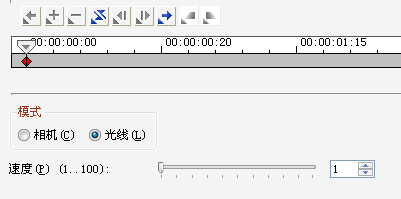
图七:设置速度参数
八、将飞梭栏拖动到1秒的位置,创建一个新的关键帧,设置“速度”参数为1。
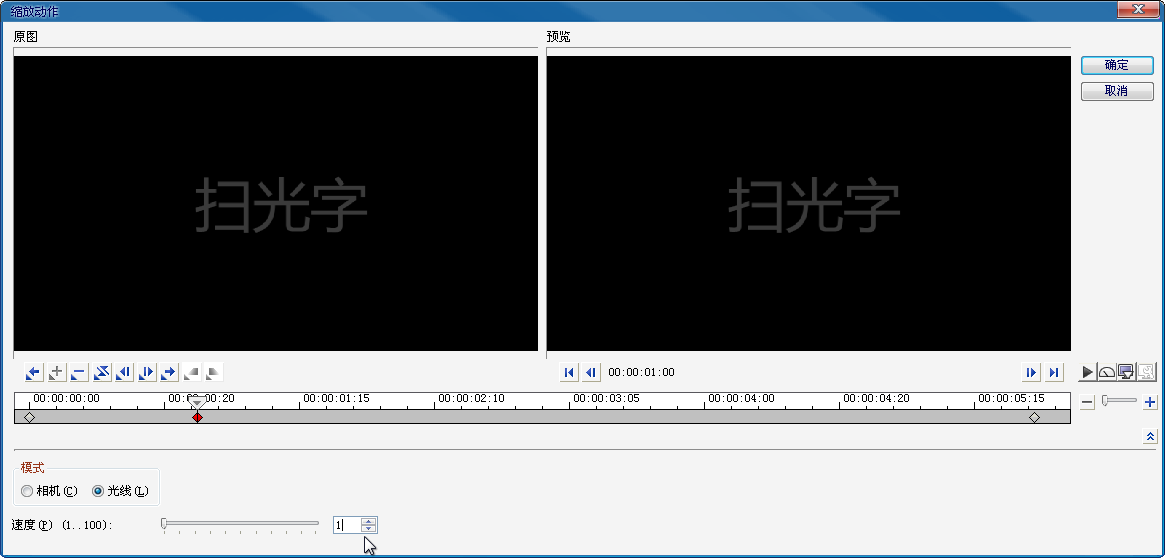
图八:创建新关键帧设置速度
更多步骤请见如何制作扫光字(下)
展开阅读全文
︾
遮罩帧是对素材本身加载并对素材进行部分遮挡、同时使素材被遮挡的部分变得透明、这个功能在会声会影视频制作的过程中有很重要的用途,下面小编就为大家分享收集到的650款漂亮实用的遮罩素材。
查看详情分离主体换背景,好看的特效是抠出来的。新手剪辑师若想做好视频特效,必须熟练掌握各种抠图技巧。最新版的会声会影视频剪辑软件,能够解决抠图方面的各种难题,是众多剪辑大佬们的常用工具。有关会声会影绿幕能抠图吗,会声会影怎么替换视频背景的问题,本文将进行详细介绍。
查看详情